Comment ajouter des émojis ou supprimer des émojis dans Slack [Guide]
Des Médias Sociaux / / August 04, 2021
Annonces
Les emojis sont toujours amusants à utiliser dans chaque application. Il agit comme un grand addendum lors d'un échange informel entre les gens. Bien sûr, s'il s'agit d'un e-mail formel, il n'est pas judicieux d'utiliser des émojis. Cependant, sur une plate-forme comme Slack, l'utilisation d'émojis ne sera pas un problème. De plus, sur Slack, vous pouvez vous connecter avec de nombreux professionnels. Il n'est pas nécessaire que vous soyez strictement formel avec tout le monde. Ainsi, ajouter des émojis à vos conversations informelles les rendra plus simples et expressives. Dans ce guide, je vais vous expliquer comment ajouter ou supprimer des emoji dans Slack.
Alors que les emojis sont plus présents sur les smartphones, sur Slack, nous utiliserons des émoticônes sur le PC. En plus des emojis par défaut fournis par slack, vous pouvez également ajouter des emojis personnalisés. C’est assez facile à faire et j’ai expliqué les étapes. Passons au guide.
Ajouter ou supprimer des émoticônes dans Slack
- Lancez Slack à l'aide du navigateur Web de votre PC
- Faites défiler vers le bas et entrez dans la boîte de message
- Cliquez sur le visage souriant qui est le bouton Emoji
- Cela ouvrira la collection d'emojis [ceux fournis par défaut]
- vous pouvez utiliser les emojis déjà fournis
- Sinon pour ajouter vos propres emojis cliquez sur Ajouter un emoji

- Puis dans la boîte de dialogue suivante, cliquez sur Télécharger l'image

- Donnez un nom à votre emoji et cliquez sur Sauvegarder
Essayez de télécharger une image de taille carrée de préférence d'une petite taille de fichier. Slack n'autorise que les formats de fichier tels que JPEG, PNG ou GIF.
- Pour choisir vos emojis personnalisés récemment ajoutés, vous pouvez accéder à la boîte de message.
- Cliquez sur l'icône Emoji
- Ensuite, dans la boîte de dialogue des emojis, accédez à l'icône Slack [c'est pour les emojis personnalisés]

- Sélectionnez votre emoji personnalisé
Supprimer un emoji personnalisé
Voici les étapes pour supprimer les emojis personnalisés que vous avez créés.
Annonces
- Ouvrir Slack
- Dans le coin supérieur gauche cliquez sur le nom de votre espace de travail
- Cliquer sur Administration pour l'étendre
- Puis clique Personnaliser le nom de l'espace de travail
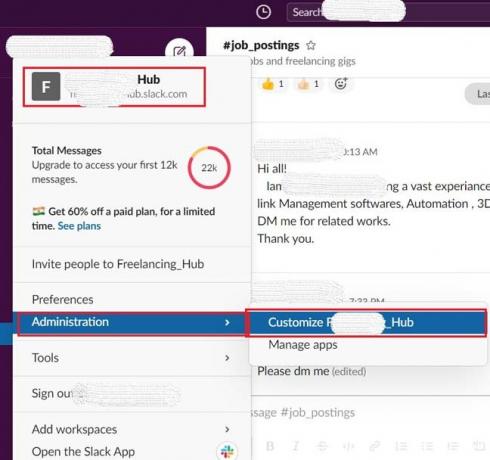
- Vous serez redirigé vers une nouvelle URL via le navigateur
- Vous y verrez la liste des émojis personnalisés ajoutés à Slack (dans cet espace de travail particulier dont vous faites partie)
- vous ne pouvez supprimer les emojis que si vous êtes l'administrateur de l'espace de travail

- Comme vous pouvez le voir dans la capture d'écran ci-dessus, je ne suis qu'un membre de l'espace de travail, il est donc indiqué que je dois demander à un administrateur de l'espace de travail de supprimer les emojis personnalisés.
Voilà donc toutes les informations dont vous avez besoin pour ajouter ou supprimer des émojis personnalisés sur Slack. Si vous aimez avoir votre propre emoji pour vos conversations sur Slack, essayez ceci.
Plus de guides,
- Comment connecter Slack et Microsoft Teams
- Qu'est-ce que l'optimisation de la connexion rapide sur Windows 10
- Comment autoriser les raccourcis non approuvés sur iOS et iPadOS
![Comment ajouter des émojis ou supprimer des émojis dans Slack [Guide]](/uploads/acceptor/source/93/a9de3cd6-c029-40db-ae9a-5af22db16c6e_200x200__1_.png)


![Comment installer Stock ROM sur Oysters Pacific SL 4G [Firmware Flash File]](/f/e930754f4a161f967fdd5d7250d32caa.jpg?width=288&height=384)